Jeśli Twój magazyn podzielony jest ma miejsca składowania, to będzie to widok, który często będziesz odwiedzał. Aby uzyskać informacje o tym, jakie produkty, czy nawet konkretne zasoby są umieszczone w danej lokalizacji, wejdź w Stan magazynowy > Stan miejsca składowania:
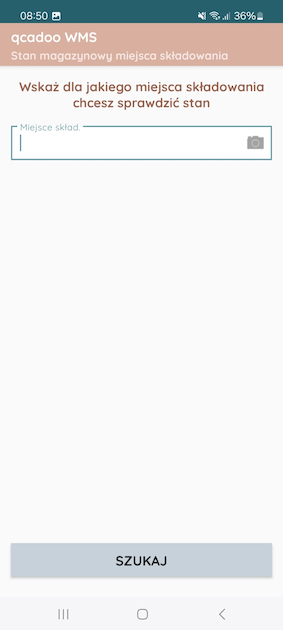
i podaj miejsce składowania.
i kliknij przycisk  . Jeśli podane miejsce składowania istnieje na magazynie, na którym jesteś zalogowany, to przejdziesz do następującego ekranu:
. Jeśli podane miejsce składowania istnieje na magazynie, na którym jesteś zalogowany, to przejdziesz do następującego ekranu:

W nagłówku okna zobaczysz:
- dla jakiego miejsca składowania analizujesz stan,
- na jakim magazynie miejsce składowania jest ulokowane,
- jaka jest suma ilości produktów w nim umieszczonych.
Jako pozycje zaprezentowane są konkretne produkty, które są w miejscu składowania ułożone. Lista jest przewijana, więc zjedź w dół, by zobaczyć komplet informacji.
Na każdym kafelku produktu zobaczysz:
- numer i nazwę produktu,
- sumę ilości (suma, bo w danym miejscu produkt mógł być przyjmowany wielokrotnie, tworząc tym samym odrębne zasoby magazynowe).
Aby zobaczyć więcej, kliknij w interesującą Cię pozycję. Zobaczysz ekran z dostępnymi zasobami danego produktu:
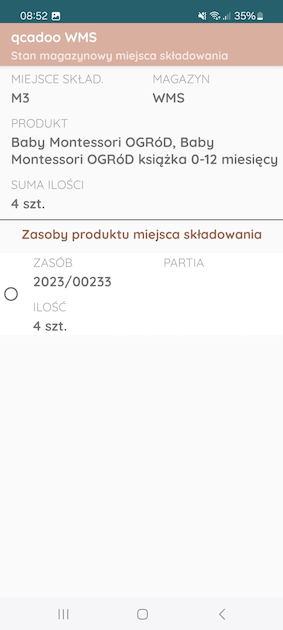
W nagłówku ekranu pokazane są:
- miejsce składowania,
- magazyn,
- numer i nazwa produktu,
- suma ilości danego produktu w danym miejscu.
Poniżej pojawia się lista dostępnych zasobów. Szczegóły zasobu i wszelkie informacje z niego wynikające ujrzysz klikając w jego wiersz:
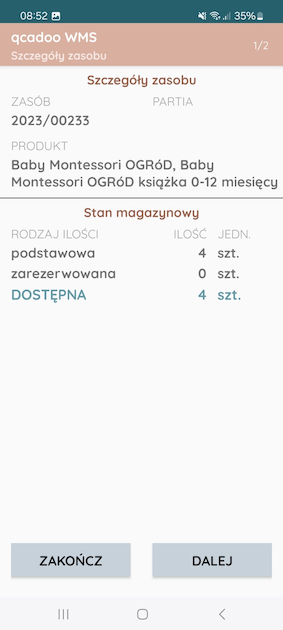
Zaprezentowane informacje:
- numer zasobu,
- numer partii,
- numer i nazwa produktu,
- dane odnośnie ilości - podstawowa, zarezerwowana i dostępna.
Możesz poprzestać analizę zasobu na tym ekranie klikając przycisk  . Powrócisz wówczas od ekranu wyboru miejsca składowania. Możesz też przejść do drugiego ekranu ze szczegółami zasobu, klikając przycisk
. Powrócisz wówczas od ekranu wyboru miejsca składowania. Możesz też przejść do drugiego ekranu ze szczegółami zasobu, klikając przycisk  :
:

zobaszysz tutaj:
- dane o lokalizacji, czyli: miejsce składowania, magazyn, numer nośnika i typ nośnika logistycznego,
- dodatkowe informacje, jak: data ważności, data produkcji, ocena jakości,
- wszelkie atrybuty przypisane do zasobu.
Po kliknięciu przycisku  przejdziesz do ekranu wyboru miejsca składowania i możliwości analizy stanu w kolejnej lokalizacji.
przejdziesz do ekranu wyboru miejsca składowania i możliwości analizy stanu w kolejnej lokalizacji.
Zmiana miejsca składowania zasobu
Będąc w widoku szczegółów zasobu, możesz wywołać funkcję zmiany miejsca składowania. Kliknij w przycisk  i wybierz opcję: Zmień miejsce składowania:
i wybierz opcję: Zmień miejsce składowania:
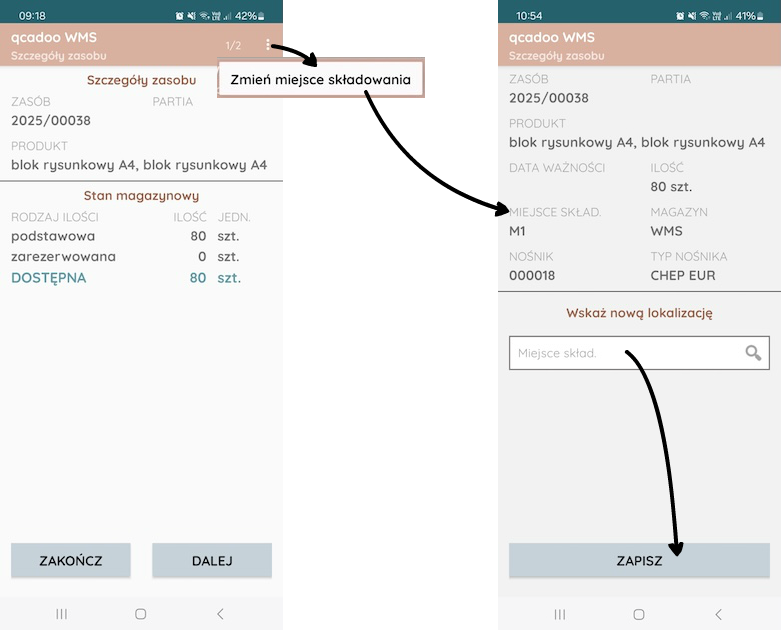
Podaj nową lokalizację i zatwierdź przyciskiem  .
.
